发布时间:2022-09-10 04:50:37来源:JQDEMO.COM
U盘安装技术员联盟Win10系统 安装win10系统的步骤,技术员联盟系统的稳定、可靠、方便、快捷、光滑、美观等特点吸引了许多朋友,那么我们应该如何安装它呢?今天小编教你如何使用u盘安装技术员联盟win10系统。
U盘安装技术员联盟win10系统的步骤:
安装准备
1.下载U盘装机大师,官网下载。
2.制作U盘启动器。
3.技术员联盟win下载10个镜像。
技术员联盟Win10下载】

开始
1.首先,我们将U盘启动盘插入电脑USB当启动屏幕出现时,按下快速启动键“F12”,
进入启动项窗口。看到启动项页面后,选择U盘启动,按下回车确定执行。

2.进入U盘装机大师主菜单界面后,选择“【01】操作U盘大师Win10PE(X64)UEFI版(首选)”

3.双击开启“PE一键装机”此时软件将自动提取并存储在GHO目录下的GHO文档,看到跳出的窗口,直接点击“确定”就可以了。

4.此时,系统将自动解压GHO我们不需要任何操作文档。当您看到页面中的枪跳出窗口时,只需点击即可“立即重启”就可以了。

5.当计算机重启时,U盘可以安全删除,系统将自动安装技术员联盟win直到进入系统win10桌面完成。

感谢观看。更多精彩教程请关注JQ下载站!

如何用u盘安装系统(如何用u盘重装系统win7)

如何u盘安装系统(如何从u盘中重装系统)

怎么用u盘安装系统(u盘怎么重装系统)

镜像文件怎么用(镜像文件怎么用U盘安装)

番茄花园win7系统u盘怎么安装 U盘安装操作教程分享

win7旗舰版U盘安装教程 旗舰版U盘安装的方法有哪些

U盘安装Win10系统如何进行 安装Win10系统方法教程

如何通过U盘安装Win11系统 通过U盘安装系统教程

怎么用u盘安装win7系统 U盘安装Win7系统教程分享

联想电脑怎么用u盘装系统 用u盘安装系统的方法

华硕笔记本怎么用u盘安装系统 u盘安装系统的方法

怎么用U盘安装Win10系统 Win10系统安装步骤分享

U盘如何重装系统Win10精简版 精简版使用U盘安装教程

自己怎么制作U盘安装系统 初学者的详细U盘安装图形步骤
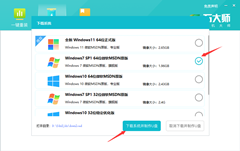
如何制作启动U盘安装Win7 制作和启动Win7的方法
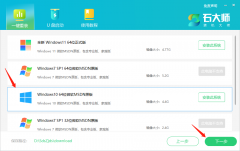
台式电脑没有U盘怎么装系统 没有U盘安装系统的操作方法

用心组装
35.88MB | 挂机养成

亿万庄园
31MB | 角色扮演

goddess awakening
351MB | 角色扮演

3D派对城市沙盒模拟器
87MB | 动作格斗

太空枪神内置菜单版
35.58MB | 枪战射击

飞轮大师
43MB | 休闲益智

异常感染无限经验修改版
13MB | 动作格斗

班迪与墨水机器手机版中文版
499.82MB | 动作格斗

越野吉普车驾驶2023
35MB | 休闲益智

星际大战银河战将
93MB | 动作格斗

战锤40k自由之刃无限金币版
75.10MB | 枪战射击

骑士经理2汉化版修改版
70.26MB | 动作格斗

拖拖小镇模拟器
195MB | 休闲益智

水果必须死
42MB | 模拟塔防

城市小巴驾驶
114.36MB | 体育竞技

特技射门
未知 | 体育竞技

2023-04-17
保密观在哪添加个人地址 添加个人地址方法介绍
粉笔怎么查看报考日历 查看报考日历步骤一览
ToDesk个性签名在哪修改 个性签名修改方法介绍
微博从哪进入创作者中心 进入创作者中心教程分享
高德地图地址定位怎么添加 地址定位添加方法介绍
触漫直播通知怎么关 直播通知关闭方法介绍
网易云音乐怎么发表情包到密友桌面 发表情包到密友桌面方法
天翼超高清隐私政策在哪看 隐私政策查看方法介绍
boss直聘版本号如何看 版本号查看方法介绍